Firefox-Add-Ons können und können häufig ein Symbol hinzufügendie Symbolleiste. Wenn ein Add-On der Symbolleiste ein Symbol hinzufügt, geschieht dies in den meisten Fällen, wenn Menüelemente vorhanden sind, auf die ein Benutzer zugreifen muss, um sie verwenden zu können. Add-Ons, die keine zusätzliche Benutzerinteraktion erfordern, werden in den meisten Fällen nicht zur Symbolleiste hinzugefügt. Das heißt, wenn Sie der Meinung sind, dass die Add-Ons immer noch Unordnung im Browser schaffen, können Sie die Firefox-Add-Ons im Überlaufmenü ausblenden.
Firefox hat wie Chrome ein Überlaufmenü. Möglicherweise wissen Sie nichts davon, da das Hinzufügen von Elementen nur ein paar Klicks dauert. Dies entspricht nicht dem Überlaufmenü von Chrome.
Firefox-Add-On-Überlaufmenü
Öffnen Sie Firefox und klicken Sie auf das Hamburger-Symbol oben rechts. Wählen Sie im angezeigten Menü die Option Anpassen.

Sie sehen das Überlaufmenü. Alle Add-Ons, die Sie in der Symbolleiste haben, können per Drag & Drop in dieses Menü gezogen werden. Sie können dem Überlaufmenü auch einige Firefox-eigene Symbole hinzufügen, wenn Sie möchten.
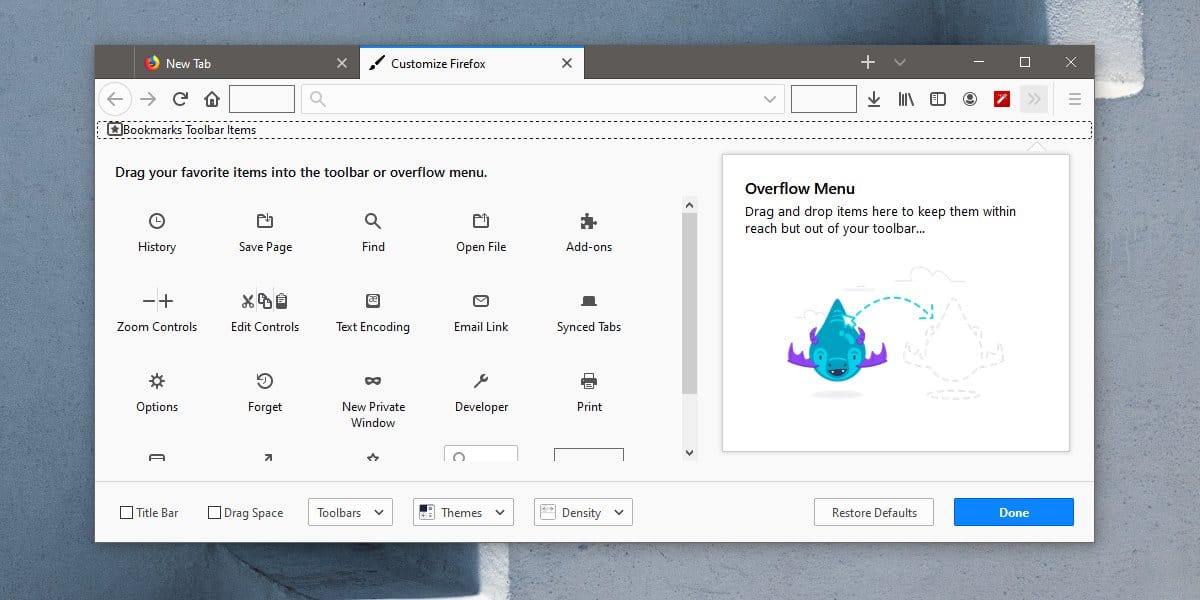
Sobald Sie so viele Add-Ons hinzugefügt haben, wie Sie benötigen,Klicken Sie auf Fertig und kehren Sie zum Browser zurück. Wenn im Überlaufmenü Add-Ons vorhanden sind, wird in der Symbolleiste eine Doppelpfeil-Schaltfläche angezeigt. Klicken Sie darauf und es werden die Add-Ons angezeigt, in denen Sie sich versteckt haben. Sie können auf ein Add-On klicken und auf dessen Optionen zugreifen.
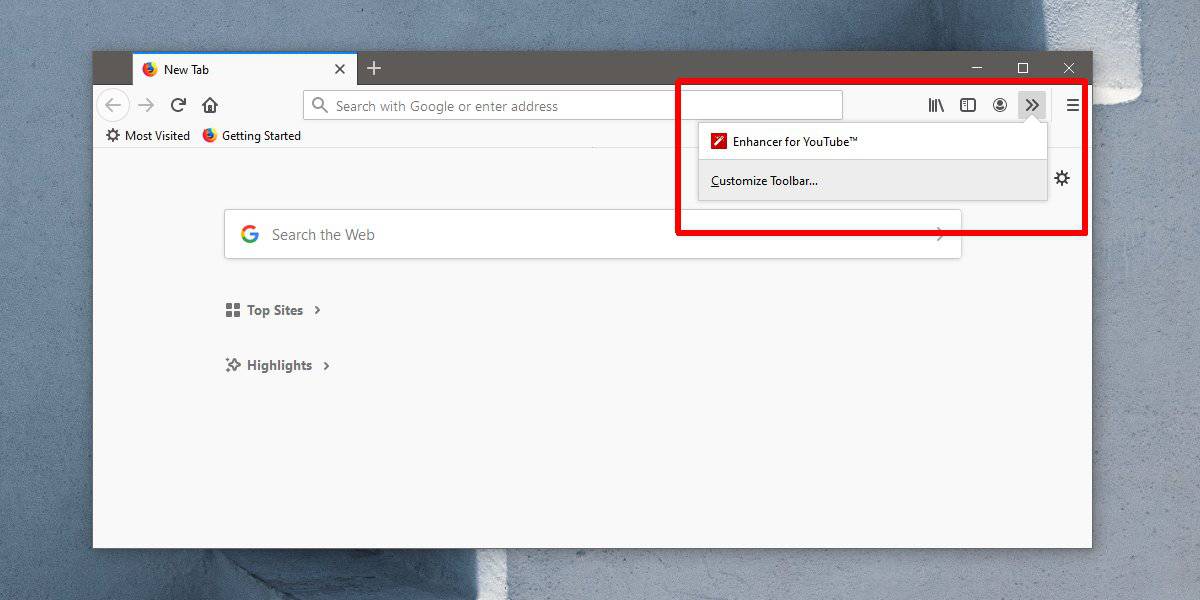
Wenn Sie ein Add-On aus dem Überlauf entfernen möchtenMenü müssen Sie zum Menü Anpassen zurückkehren. Wenn Sie das Curstomize-Menü geöffnet haben, ziehen Sie das Add-On, das Sie aus dem Überlaufmenü entfernen möchten, aus dem Menü und legen Sie es in der Symbolleiste ab.
Das Überlaufmenü soll Ihnen helfen, Unordnung zu vermeiden. Es fügt jedoch einen zusätzlichen Klick hinzu, wenn Sie auf ein Add-On zugreifen möchten.
Das Überlaufmenü war eine Funktion in FirefoxFür eine lange Zeit. Firefox hat in den letzten Versionen einige Änderungen an der Benutzeroberfläche vorgenommen und dieses Menü wurde während der Neugestaltung hinzugefügt. Es ist etwas umständlich, wenn man es mit dem Chrome-Überlaufmenü vergleicht. Im Chrome-Überlaufmenü können Sie Erweiterungen per Drag & Drop hinzufügen und entfernen. Es ist viel einfacher und erfordert weniger Klicks.
Chrome hat ein neues Überlaufmenü, oder besser gesagt einSie können ein neues Erweiterungsmenü aktivieren, das dem Firefox-Überlaufmenü für Add-Ons sehr ähnlich ist. Es funktioniert über eine Schaltfläche, auf die Sie klicken müssen, um auf Erweiterungen zuzugreifen, und Sie müssen durch Menüs gehen, um Erweiterungen hinzuzufügen oder zu entfernen. Grundsätzlich hat Chrome eine klobige Version, die zu Firefox passt.












Bemerkungen